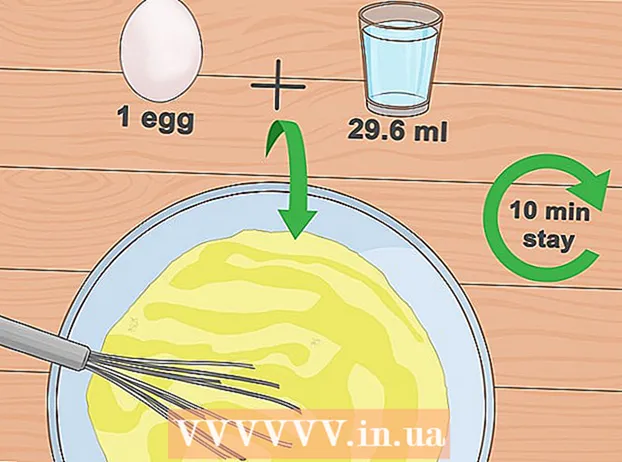May -Akda:
Eugene Taylor
Petsa Ng Paglikha:
14 Agosto. 2021
I -Update Ang Petsa:
1 Hulyo 2024

Nilalaman
- Upang humakbang
- Paraan 1 ng 4: Lumikha ng mga filter para sa mga hindi ginustong e-mail
- Paraan 2 ng 4: Mag-unsubscribe mula sa mga newsletter
- Paraan 3 ng 4: Tanggalin ang mga email mula sa isang tukoy na nagpadala
- Paraan 4 ng 4: Tanggalin ang mga email na mas matanda kaysa sa isang tiyak na petsa
- Mga Tip
- Mga babala
Sa artikulong ito, ipapakita namin sa iyo kung paano mapupuksa ang mga hindi ginustong mga email sa iyong inbox ng Gmail account.
Upang humakbang
Paraan 1 ng 4: Lumikha ng mga filter para sa mga hindi ginustong e-mail
 Buksan ang Gmail-website. Mag-log in gamit ang iyong email address at password kung hindi ka pa naka-log in.
Buksan ang Gmail-website. Mag-log in gamit ang iyong email address at password kung hindi ka pa naka-log in.  Piliin ang email na nais mong salain. Ginagawa mo ito sa pamamagitan ng pag-click sa parisukat sa kaliwang bahagi ng email.
Piliin ang email na nais mong salain. Ginagawa mo ito sa pamamagitan ng pag-click sa parisukat sa kaliwang bahagi ng email.  Mag-click sa menu na "Higit Pa".
Mag-click sa menu na "Higit Pa". mag-click sa Salain ang mga mensahe tulad nito.
mag-click sa Salain ang mga mensahe tulad nito. mag-click sa Lumikha ng filter sa paghahanap na ito.
mag-click sa Lumikha ng filter sa paghahanap na ito. Mag-click sa check box na "Tanggalin".
Mag-click sa check box na "Tanggalin". mag-click sa Lumikha ng filter. Ang lahat ng mga papasok na email mula sa nagpadala na ito ay awtomatikong tatanggalin mula ngayon.
mag-click sa Lumikha ng filter. Ang lahat ng mga papasok na email mula sa nagpadala na ito ay awtomatikong tatanggalin mula ngayon.
Paraan 2 ng 4: Mag-unsubscribe mula sa mga newsletter
 Buksan ang Gmail-website. Mag-log in gamit ang iyong email address at password kung hindi ka pa naka-log in.
Buksan ang Gmail-website. Mag-log in gamit ang iyong email address at password kung hindi ka pa naka-log in.  Mag-click sa isang email na nais mong mag-unsubscribe.
Mag-click sa isang email na nais mong mag-unsubscribe. Hanapin ang link na "Mag-unsubscribe". Karamihan sa mga newsletter ay may isang link sa ibaba na maaari mong i-click upang ihinto ang pagtanggap ng mga email mula ngayon. Hanapin ang "Mag-unsubscribe", "Mag-unsubscribe" o "Mag-unsubscribe".
Hanapin ang link na "Mag-unsubscribe". Karamihan sa mga newsletter ay may isang link sa ibaba na maaari mong i-click upang ihinto ang pagtanggap ng mga email mula ngayon. Hanapin ang "Mag-unsubscribe", "Mag-unsubscribe" o "Mag-unsubscribe".  Pindutin ang link.
Pindutin ang link. Sundin ang mga tagubilin sa screen. Ang pag-click sa link ay sapat na para sa karamihan ng mga newsletter. Ngunit kung minsan kailangan mong sagutin ang ilang mga katanungan o punan ang iba pa bago ka mag-unsubscribe.
Sundin ang mga tagubilin sa screen. Ang pag-click sa link ay sapat na para sa karamihan ng mga newsletter. Ngunit kung minsan kailangan mong sagutin ang ilang mga katanungan o punan ang iba pa bago ka mag-unsubscribe. - Ang pag-click sa link ay malamang na magdadala sa iyo sa web page ng nagpadala upang kumpirmahin ang iyong pinili.
 Pag-isipang markahan ang nagpadala bilang basura. Kung hindi mo makita ang link na mag-unsubscribe, maaari mong markahan ang email bilang junk mail, kung gayon hindi mo na makikita ang mga email sa iyong inbox.
Pag-isipang markahan ang nagpadala bilang basura. Kung hindi mo makita ang link na mag-unsubscribe, maaari mong markahan ang email bilang junk mail, kung gayon hindi mo na makikita ang mga email sa iyong inbox. - Ginagawa mo ito sa pamamagitan ng pag-click sa icon ng tandang marka sa toolbar sa tuktok ng screen, kapag napili o binuksan ang email.
- Kakailanganin mong tanggalin ang mga email mula sa iyong folder na "Spam" upang alisin ang mga ito mula sa iyong account nang buo.
Paraan 3 ng 4: Tanggalin ang mga email mula sa isang tukoy na nagpadala
 Buksan ang Gmail-website. Mag-log in gamit ang iyong email address at password kung hindi ka pa naka-log in.
Buksan ang Gmail-website. Mag-log in gamit ang iyong email address at password kung hindi ka pa naka-log in.  Mag-click sa search bar. Ang window na ito ay nasa tuktok ng inbox ng Gmail.
Mag-click sa search bar. Ang window na ito ay nasa tuktok ng inbox ng Gmail.  I-type ang pangalan ng nagpadala.
I-type ang pangalan ng nagpadala. mag-click sa ↵ Ipasok.
mag-click sa ↵ Ipasok. Piliin ang lahat ng mga email na nais mong tanggalin. Ginagawa mo ito sa pamamagitan ng paglalagay ng isang tick sa check box para matanggal ang mga e-mail.
Piliin ang lahat ng mga email na nais mong tanggalin. Ginagawa mo ito sa pamamagitan ng paglalagay ng isang tick sa check box para matanggal ang mga e-mail. - Maaari mo ring i-click ang checkbox na "Piliin Lahat" sa kaliwang tuktok ng iyong inbox upang piliin ang lahat ng mga email mula sa nagpadala na ito.
- Kung nais mong piliin ang lahat ng mga email mula sa isang nagpadala, maaaring kailanganin mong i-click ang "Piliin ang lahat ng mga pag-uusap na tumutugma sa paghahanap na ito" sa tuktok ng listahan ng mga email.
 Mag-click sa icon ng basurahan. Ito ay nasa tuktok ng pahina.
Mag-click sa icon ng basurahan. Ito ay nasa tuktok ng pahina.  mag-click sa Basurahan. Ang pagpipiliang ito ay nasa kaliwang bahagi ng window.
mag-click sa Basurahan. Ang pagpipiliang ito ay nasa kaliwang bahagi ng window.  mag-click sa Alisan ng laman ang basurahan. Ang mga email mula sa napiling nagpadala ay tinanggal na.
mag-click sa Alisan ng laman ang basurahan. Ang mga email mula sa napiling nagpadala ay tinanggal na. - Kung hindi mo agad alisan ng basura ang basurahan, awtomatikong tatanggalin ang mga email pagkatapos ng 30 araw.
Paraan 4 ng 4: Tanggalin ang mga email na mas matanda kaysa sa isang tiyak na petsa
 Buksan ang Gmail-website. Mag-log in gamit ang iyong email address at password kung hindi ka pa naka-log in.
Buksan ang Gmail-website. Mag-log in gamit ang iyong email address at password kung hindi ka pa naka-log in.  Magpasya kung aling petsa ang pipiliin. Halimbawa, kung nais mong tanggalin ang lahat ng mga email mula sa tatlong buwan na ang nakakaraan at mas matanda, gamitin ang tatlong buwan na petsa para sa ngayon.
Magpasya kung aling petsa ang pipiliin. Halimbawa, kung nais mong tanggalin ang lahat ng mga email mula sa tatlong buwan na ang nakakaraan at mas matanda, gamitin ang tatlong buwan na petsa para sa ngayon.  Mag-click sa search bar. Ito ay nasa tuktok ng pahina.
Mag-click sa search bar. Ito ay nasa tuktok ng pahina.  I-type ang "in: inbox dati: YYYY / MM / DD". Palabasin ang mga marka ng panipi.
I-type ang "in: inbox dati: YYYY / MM / DD". Palabasin ang mga marka ng panipi. - Halimbawa, nai-type mo ang "sa: inbox bago: 07/08/2016" upang makita ang lahat ng mga email mula bago ang Hulyo 8, 2016.
 Mag-click sa pagpipiliang "Piliin Lahat". Maaari itong matagpuan sa kaliwang sulok sa itaas ng iyong inbox, sa ibaba lamang ng search bar.
Mag-click sa pagpipiliang "Piliin Lahat". Maaari itong matagpuan sa kaliwang sulok sa itaas ng iyong inbox, sa ibaba lamang ng search bar.  mag-click sa Piliin ang lahat ng mga pag-uusap na tumutugma sa paghahanap na ito. Nasa kanan ito ng "Lahat (bilang ng) mga pag-uusap sa pahinang ito ay napili" sa tuktok ng inbox.
mag-click sa Piliin ang lahat ng mga pag-uusap na tumutugma sa paghahanap na ito. Nasa kanan ito ng "Lahat (bilang ng) mga pag-uusap sa pahinang ito ay napili" sa tuktok ng inbox.  Mag-click sa icon ng basurahan. Ito ay nakasaad sa bar sa tuktok ng pahina.
Mag-click sa icon ng basurahan. Ito ay nakasaad sa bar sa tuktok ng pahina.  mag-click sa Basurahan. Nasa kaliwang haligi ito.
mag-click sa Basurahan. Nasa kaliwang haligi ito. - mag-click sa Walang laman ang basurahan ngayon. Ngayon lahat ng mga email bago ang napiling petsa ay tinanggal.
- Kung hindi mo agad alisan ng basura ang basurahan, awtomatikong tatanggalin ang mga email pagkatapos ng 30 araw.
Mga Tip
- Ang pag-filter ng mga newsletter ay madalas na gumagana nang mas mahusay kaysa sa pag-unsubscribe.
Mga babala
- Ang mga email sa basurahan ay maaari pa ring kumuha ng puwang.